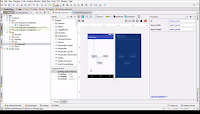how to create image scaling animation in android apps
Learn how to create image scaling animation in android studio.It uses Animation class. You can use this in any app to make your app attractive and beautiful. MainActivity.java package com.singh.jassi.myanimation; import android.support.v7.app.AppCompatActivity; import android.os.Bundle; import android.view.View; import android.view.animation.Animation; import android.view.animation.AnimationUtils; import android.widget.Button; import android.widget.ImageView; public class MainActivity extends AppCompatActivity { ImageView imageView; Button b1; Animation animation; @Override protected void onCreate(Bundle savedInstanceState) { super.onCreate(savedInstanceState); setContentView(R.layout.activity_main); imageView=(ImageView)findViewById(R.id.imageView); b1=(Button)findViewById(R.id.button); imageView.setImageResource(R.drawable.myimage); animation= AnimationUtils.loadAnimation(getAppl...